win7电脑wifi无法连接如何解决 win7系统wifi开关位置在哪里
更新时间:2023-05-26 11:39:21作者:xiaoliu
win7电脑wifi无法连接如何解决,近些年来随着科技的不断进步,无线网络已经成为了人们日常生活中必不可少的一部分,然而随之而来的问题也接踵而至。在Win7电脑中,很多用户常常会碰到WiFi无法连接的问题,这给人们的正常使用带来了不小的困扰。本文将为大家介绍如何解决Win7电脑WiFi无法连接的问题,以及Win7系统WiFi开关的位置在哪里。
具体方法:
1、点击右下角网络图标,点击打开网络和共享中心。

2、点击 更改适配器设置。
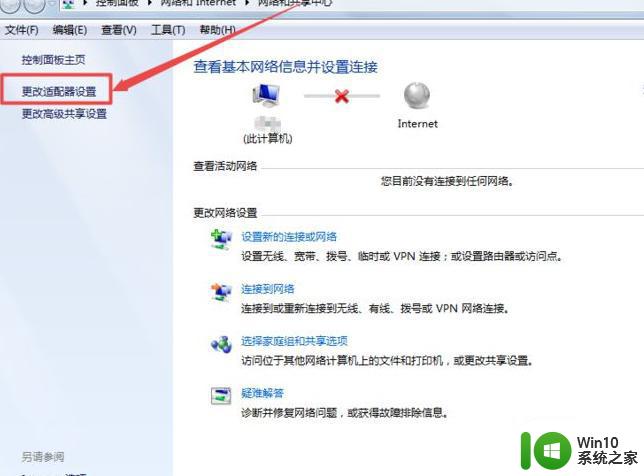
3、打开网络连接页面中我们可以看到无线网络被禁用了,右击无线网络连接。点击启用即可。
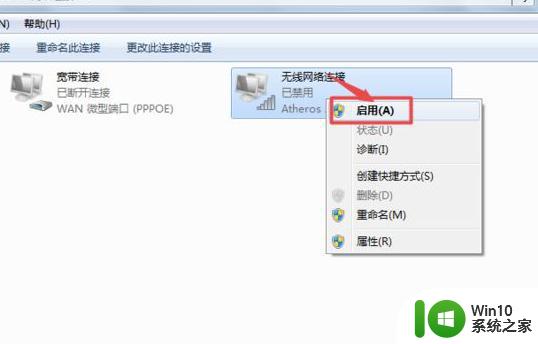
以上是关于Win7电脑无法连接WiFi的解决方法,以及Win7系统WiFi开关位置的全部内容,如果您遇到了这种情况,可以按照本文提供的方法进行解决,希望这些内容能够帮助到您。
win7电脑wifi无法连接如何解决 win7系统wifi开关位置在哪里相关教程
- 电脑win7系统怎么设置不自动连接wifi网络 如何在win7系统中设置wifi网络不自动连接
- 如何解决win7系统wifi连接不上网络密码是对的问题 win7系统wifi密码正确但无法连接网络怎么办
- win7系统定位在哪里设置 Win7系统如何设置电脑定位
- win7连接无线wifi的方法 win7连接无线wifi遇到问题解决方法
- w7系统如何设置wifi连接 w7电脑无法连接无线网络wifi的解决方法
- win7笔记本电脑连上wifi无internet访问解决方法 win7笔记本电脑无法连接wifi但有internet访问解决方法
- win7网络搜索不到wifi如何解决 win7无法连接wifi怎么办
- win7笔记本电脑网络连接不上wifi解决方法 win7笔记本电脑无法连接家庭wifi怎么办
- win7连接wifi有感叹号怎么解决 win7连接wifi感叹号的解决方法
- win7连接wifi显示此电脑当前已将连接限制怎么办 win7连接wifi显示此电脑当前已将连接限制怎么解决
- win7连接wifi名字是乱码也连不上解决方法 Win7连接WiFi名称乱码无法连接的解决方法
- win7识别不到wifi Win7系统无法连接中文WIFI怎么办
- window7电脑开机stop:c000021a{fata systemerror}蓝屏修复方法 Windows7电脑开机蓝屏stop c000021a错误修复方法
- win7访问共享文件夹记不住凭据如何解决 Windows 7 记住网络共享文件夹凭据设置方法
- win7重启提示Press Ctrl+Alt+Del to restart怎么办 Win7重启提示按下Ctrl Alt Del无法进入系统怎么办
- 笔记本win7无线适配器或访问点有问题解决方法 笔记本win7无线适配器无法连接网络解决方法
win7系统教程推荐
- 1 win7访问共享文件夹记不住凭据如何解决 Windows 7 记住网络共享文件夹凭据设置方法
- 2 笔记本win7无线适配器或访问点有问题解决方法 笔记本win7无线适配器无法连接网络解决方法
- 3 win7系统怎么取消开机密码?win7开机密码怎么取消 win7系统如何取消开机密码
- 4 win7 32位系统快速清理开始菜单中的程序使用记录的方法 如何清理win7 32位系统开始菜单中的程序使用记录
- 5 win7自动修复无法修复你的电脑的具体处理方法 win7自动修复无法修复的原因和解决方法
- 6 电脑显示屏不亮但是主机已开机win7如何修复 电脑显示屏黑屏但主机已开机怎么办win7
- 7 win7系统新建卷提示无法在此分配空间中创建新建卷如何修复 win7系统新建卷无法分配空间如何解决
- 8 一个意外的错误使你无法复制该文件win7的解决方案 win7文件复制失败怎么办
- 9 win7系统连接蓝牙耳机没声音怎么修复 win7系统连接蓝牙耳机无声音问题解决方法
- 10 win7系统键盘wasd和方向键调换了怎么办 win7系统键盘wasd和方向键调换后无法恢复
win7系统推荐
- 1 风林火山ghost win7 64位标准精简版v2023.12
- 2 电脑公司ghost win7 64位纯净免激活版v2023.12
- 3 电脑公司ghost win7 sp1 32位中文旗舰版下载v2023.12
- 4 电脑公司ghost windows7 sp1 64位官方专业版下载v2023.12
- 5 电脑公司win7免激活旗舰版64位v2023.12
- 6 系统之家ghost win7 32位稳定精简版v2023.12
- 7 技术员联盟ghost win7 sp1 64位纯净专业版v2023.12
- 8 绿茶ghost win7 64位快速完整版v2023.12
- 9 番茄花园ghost win7 sp1 32位旗舰装机版v2023.12
- 10 萝卜家园ghost win7 64位精简最终版v2023.12